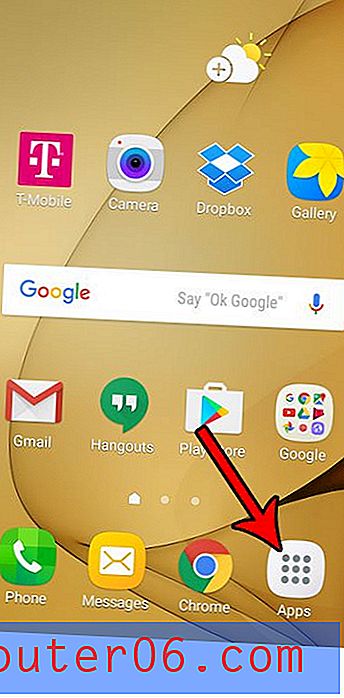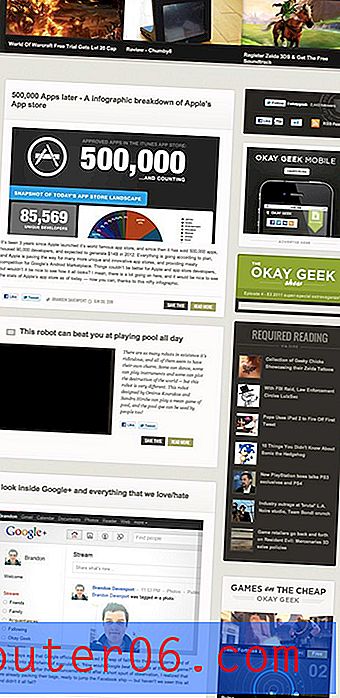So deaktivieren Sie Kontakte, die in Apps auf einem iPhone 7 gefunden wurden
Das Erstellen und Speichern von Kontakten auf Ihrem iPhone ist eine hilfreiche Methode, um Ihr Telefon dazu zu bringen, Nummern zu identifizieren, wenn sie Sie anrufen oder Ihnen eine Textnachricht senden. Möglicherweise fügen Sie jedoch nicht immer neue Kontakte hinzu, sobald Sie über diese Informationen verfügen. Daher wird möglicherweise weiterhin eine Telefonnummer anstelle eines Kontaktnamens angezeigt.
Ihr iPhone kann in dieser Situation helfen, indem es Kontakte basierend auf Informationen vorschlägt, die es in Ihren Apps gefunden hat. Möglicherweise gefällt Ihnen diese Funktion jedoch nicht und Sie möchten Ihr iPhone lieber ohne dessen Unterstützung verwenden. Unsere Anleitung unten zeigt Ihnen, wo Sie die Einstellung finden, mit der sie deaktiviert wird.
So verhindern Sie, dass Ihr iPhone Kontakte vorschlägt, die in Apps gefunden wurden
Die Schritte in diesem Tutorial wurden auf einem iPhone 7 Plus in iOS 10.3.3 ausgeführt. Das Ergebnis dieser Schritte ist, dass Ihr iPhone keine Kontaktvorschläge mehr basierend auf Informationen liefert, die es in Ihren Apps gefunden hat. Die einzigen Apps, die vorgeschlagen werden, sind diejenigen, die in der Kontaktliste auf Ihrem Gerät vorhanden sind.
Schritt 1: Öffnen Sie die App Einstellungen auf dem Gerät.
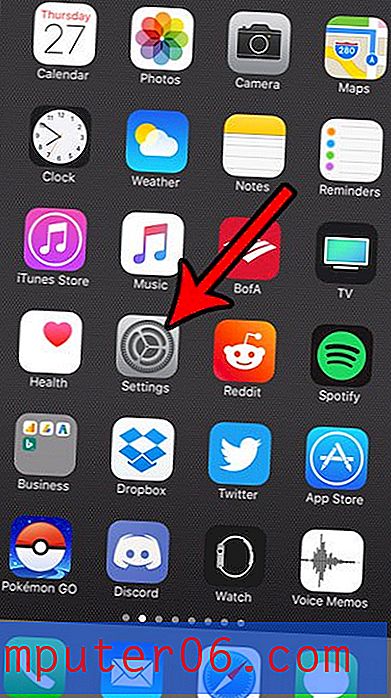
Schritt 2: Scrollen Sie nach unten und wählen Sie den Eintrag Kontakte aus dem Menü.
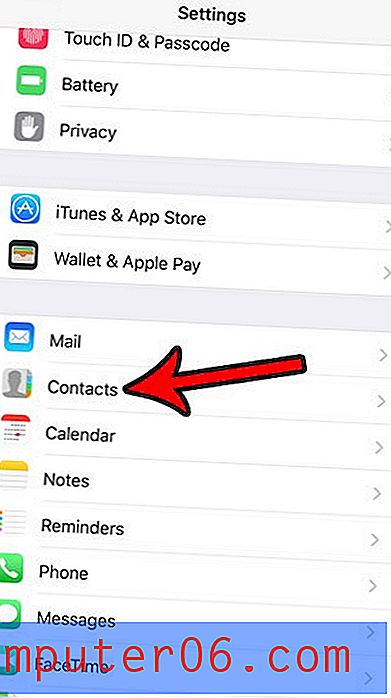
Schritt 3: Tippen Sie auf die Schaltfläche rechts neben In Apps gefundene Kontakte, um sie zu deaktivieren. Die Funktion ist deaktiviert, wenn die Schaltfläche nicht grün schattiert ist. Ich habe es auf dem Bild unten ausgeschaltet.
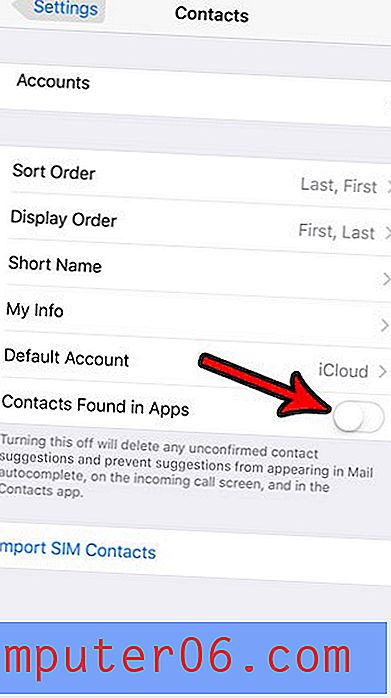
Als Referenz wird der folgende Text auf diesem Bildschirm eingefügt, um die Funktionsweise dieser Funktion ausführlicher zu erläutern.
- Durch Deaktivieren dieser Option werden alle nicht bestätigten Kontaktvorschläge gelöscht und verhindert, dass Vorschläge in der automatischen Vervollständigung von E-Mails, auf dem Bildschirm für eingehende Anrufe und in der Kontakte-App angezeigt werden.
Sie haben keinen Platz mehr auf Ihrem iPhone? Unser vollständiger Leitfaden zeigt Ihnen Möglichkeiten und Elemente, nach denen Sie suchen und die Sie löschen und Speicherplatz zurückfordern können, den Sie dann für neue Apps, neue Songs, neue Filme, aufgenommene Bilder und mehr verwenden können.